电脑视频打开方式怎么设置 win10系统默认视频播放器设置方法
更新时间:2024-06-30 16:02:53作者:xiaoliu
在使用电脑观看视频时,选择一个适合自己的视频播放器是非常重要的,在Win10系统中,设置默认的视频播放器可以让你在打开视频时更加方便快捷。想要设置Win10系统的默认视频播放器,可以通过简单的操作来实现,让你在观看视频时更加轻松愉快。接下来我们就来看看如何设置Win10系统的默认视频播放器。
操作方法:
1.在电脑中任意选中一个视频文件,然后点击鼠标右键,在右键列表中选择【打开方式】选项。
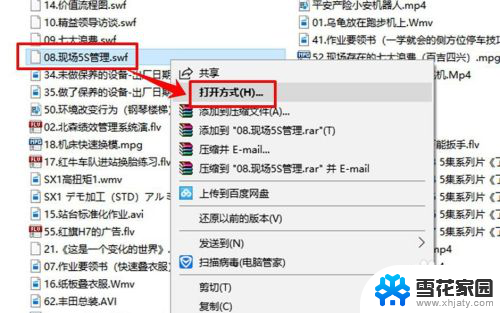
2.进入打开方式后,你会看到一个询问界面“你要如何打开这个文件”。在其下方点击【更多应用】。
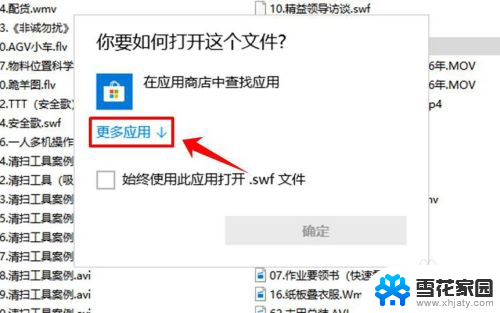
3.点击“更多应用”以后,在页面的列表中就会出现很多种打开方式。但是这并不全都是用于打开视频的软件,拖动列表旁边的滚动条,在列表中点击选中需要将其设为默认播放器的软件。
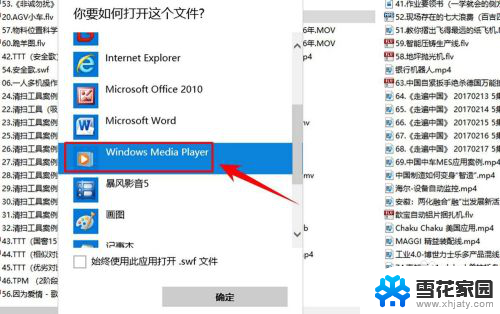
4.选中播放器以后,在页面的下方勾选【始终使用此应用打开】。然后点击页面右下方的【确定】按钮,设置成功。
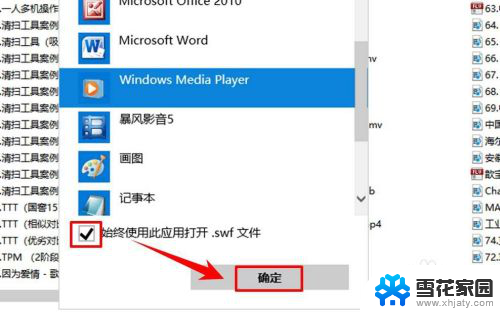
以上就是电脑视频打开方式的设置方法,如果你也碰到了同样的情况,可以参照我给出的方法来处理,希望对大家有所帮助。
电脑视频打开方式怎么设置 win10系统默认视频播放器设置方法相关教程
-
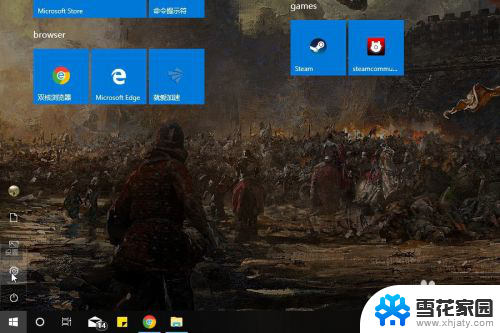 如何更改电脑默认播放器 win10默认视频播放器设置方法
如何更改电脑默认播放器 win10默认视频播放器设置方法2024-02-25
-
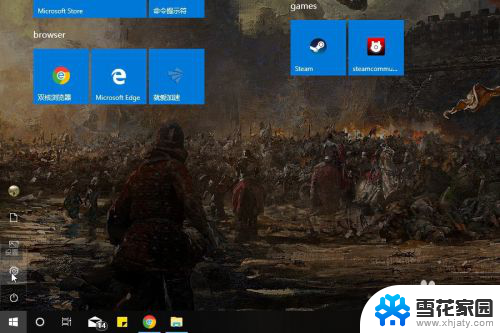 默认播放器怎么改 win10默认视频播放器设置方法
默认播放器怎么改 win10默认视频播放器设置方法2024-01-27
-
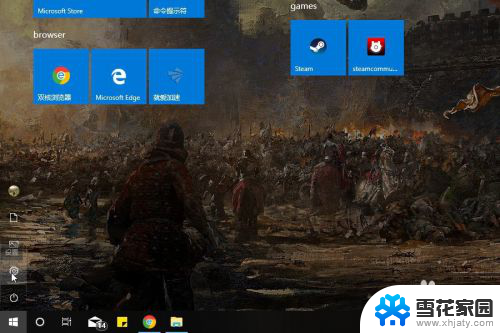 电脑播放器在哪里设置 win10默认视频播放器设置方法
电脑播放器在哪里设置 win10默认视频播放器设置方法2025-03-30
-
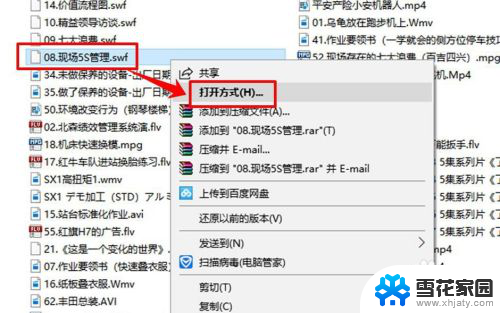 如何设置电脑播放视频用指定播放器 Win10系统如何设置默认视频播放器
如何设置电脑播放视频用指定播放器 Win10系统如何设置默认视频播放器2024-05-19
- 视频设为win10桌面 Win10怎么设置循环播放视频壁纸
- 电脑自带播放器不能播放视频 Win10播放器显示无法播放视频怎么解决
- 电脑怎么设置默认pdf打开方式 win10如何设置pdf默认打开程序
- 电脑有没有自带的视频播放器 win10自带视频播放器的功能介绍
- 如何设置电脑打开文件的默认方式 Win10怎么设置文件的默认打开方式
- win10设置视频为壁纸 Win10视频壁纸设置教程
- 电脑窗口颜色怎么恢复默认 Win10系统默认颜色设置恢复教程
- win10系统能用f12一键还原吗 戴尔按f12恢复系统操作步骤
- 怎么打开电脑文件管理器 Win10资源管理器打开方式
- win10ghost后无法启动 Ghost Win10系统无法引导黑屏怎么解决
- 联想win10还原系统怎么操作系统 联想一键恢复功能使用方法
- win10打印机usb printer 驱动程序无法使用 电脑连接打印机USB无法识别怎么办
win10系统教程推荐
- 1 电脑窗口颜色怎么恢复默认 Win10系统默认颜色设置恢复教程
- 2 win10ghost后无法启动 Ghost Win10系统无法引导黑屏怎么解决
- 3 win10打印机usb printer 驱动程序无法使用 电脑连接打印机USB无法识别怎么办
- 4 w10自带的杀毒软件如何关闭 Windows10系统如何关闭自带杀毒软件
- 5 怎样查看wifi的ip地址 Win10连接wifi后如何查看IP地址
- 6 win10系统经常出现蓝屏 win10蓝屏死机怎么办
- 7 windows 网络修复 win10网络问题排查与修复指南
- 8 电脑怎么弹出桌面 Win10快速显示桌面的快捷键是什么
- 9 win10 删除更新文件 win10更新文件删除方法
- 10 怎么修改电脑图标大小设置 Win10桌面图标大小改变方式